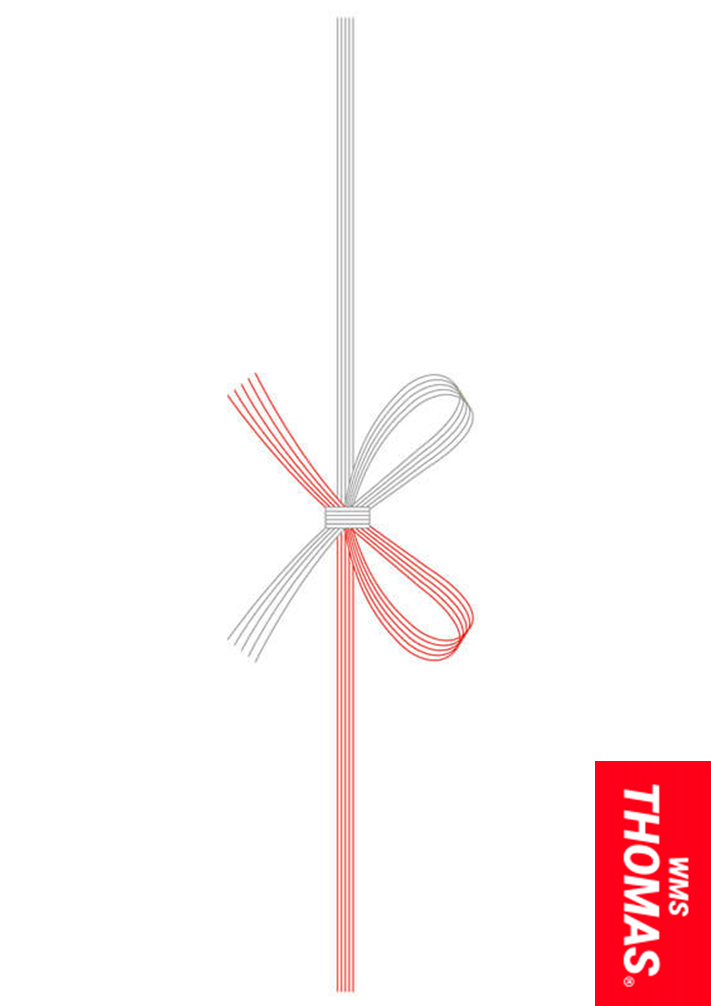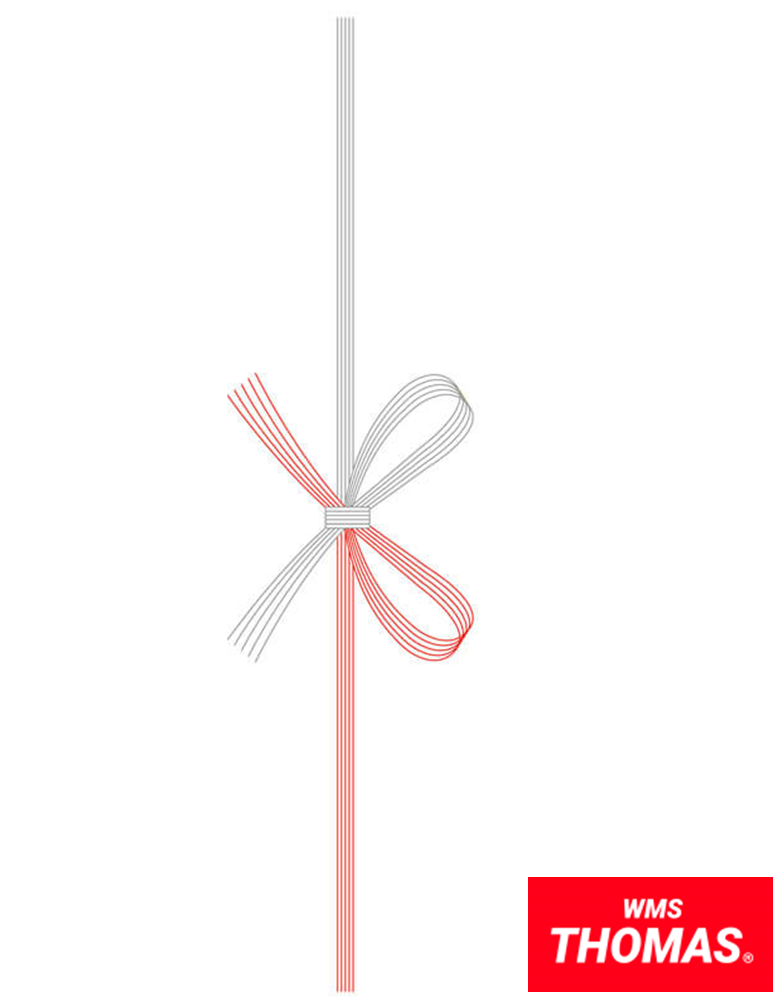システム管理
のし設定
のしはテンプレートに記載するテキストを出荷指示から3つまで取り込むことができます。
のし設定ではテキストの位置やサイズを含めて
THOMASから出力できるのしのテンプレート設定をすることができます。
■テンプレート設定
【システム管理】→【のし設定】に進みます。
新規テンプレート作成を選択します。
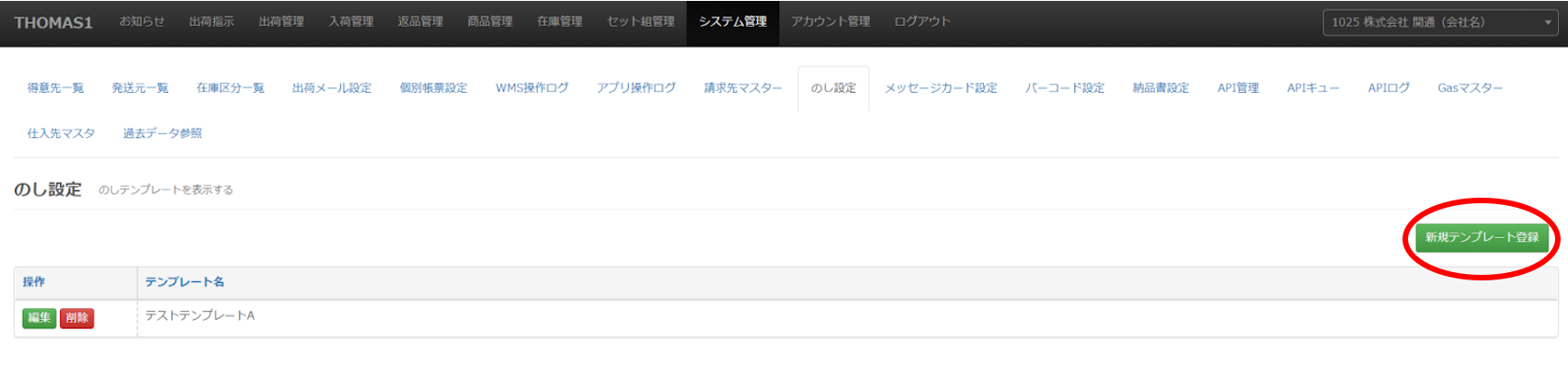
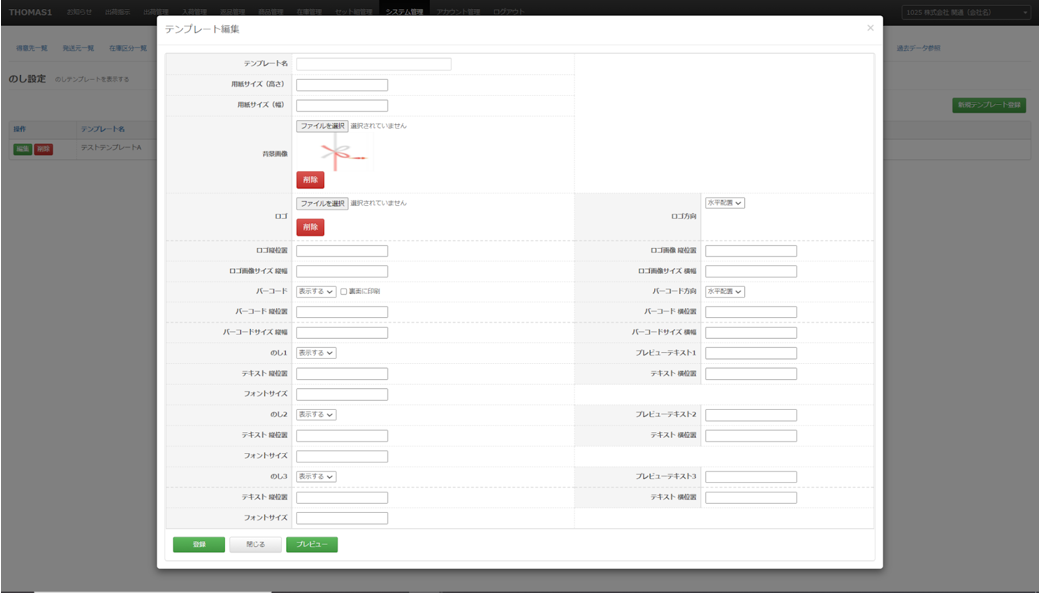
■各項目の説明
・テンプレート名
テンプレートの名前を登録します。
用紙関連
・用紙サイズ(高さ)
用紙サイズの高さを入力します。
単位がmm(ミリメートル)の為、A4サイズであれば297と入力します。
・用紙サイズ(幅)
用紙サイズの幅を入力します。
A4サイズであれば210と入力します。
・背景画像
背景画像を登録出来ます。
後記するプレビュー時に背景画像と熨斗テキスト内容の位置確認ができます。
※背景画像は登録しても印刷時には画像の内容は印刷されないため
予め印刷された用紙を使用致します。
ロゴ関連
・ロゴ
ロゴ画像を登録できます。
・ロゴ方向
ロゴ画像の向きを水平方向か垂直方向で選択が出来ます。
水平方向
垂直方向
・ロゴ縦位置
ロゴ画像の位置を調整出来ます。数値が高いほど上(右側)へ移行します。
・ロゴ画像 縦位置
ロゴ画像の位置を調整出来ます。数値が高いほど右(下側)へ移行します。
・ロゴ画像サイズ 縦幅
ロゴ画像の縦幅を調整出来ます。
・ロゴ画像サイズ 横幅
ロゴ画像の横幅を調整出来ます。
バーコード関連
・バーコード
表示・非表示また裏面に印刷するかを選択します。
※バーコードを印刷することでのしと送り状が一致しているかのチェックを
端末上で行うことができます。(帳合間違いに気づくことができます)
・バーコード方向
バーコードの向きを水平方向か垂直方向で選択が出来ます。
・バーコード 縦位置
バーコード の位置を調整出来ます。数値が高いほど上(右側)へ移行します。
・バーコード 横位置
バーコード の位置を調整出来ます。数値が高いほど右(下側)へ移行します。
・バーコードサイズ 縦幅
バーコードの縦幅を調整出来ます。
・バーコードサイズ 縦幅
バーコードの横幅を調整出来ます。
のし1~3関連
のし1~3まで登録ができます。
各項目は上にあるのし項目の番号に対応しています。
・のし
表示・非表示を選択できます。
・プレビューテキスト
のしのプレビュー時の文字を記入します。
・テキスト 縦位置
のしの位置を調整出来ます。数値が高いほど上(右側)へ移行します。
・テキスト 横位置
のしの位置を調整出来ます。数値が高いほど右(下側)へ移行します。
・フォントサイズ
のしのフォントサイズを選択します。
・テンプレートが作成できれば登録を選択します
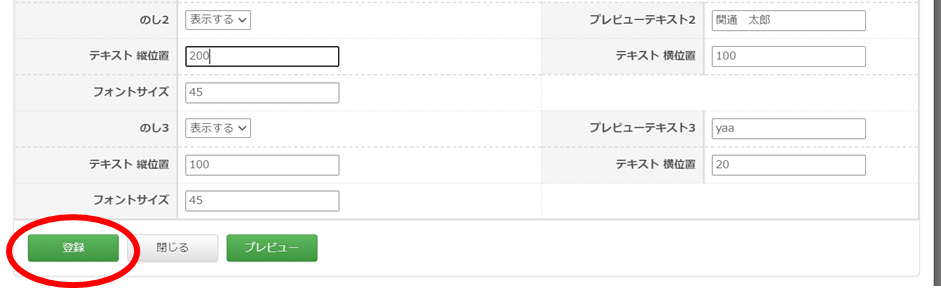
・プレビューは設定した内容の確認ができます。